ERRORES DE GOOGLE PLAY Y SOLUCIONES
¡Muy buenas a todos y bienvenidos a un nuevo post!
Lamentablemente, los problemas de Google Play son más comunes de lo que parecen. A continuación puedes encontrar la lista de todos los problemas más frecuentes que suelen ocurrir al intentar descargar o actualizar una aplicación en Play Store.
Comencemos a visualizar los errores más frecuentes y cómo solucionarlos.
ERROR PACKAGE FILE INVALID
Problema: Error en la aplicación de Google Play.
Solución: Ve a Ajustes > Aplicaciones > Todas > Google Play Store. Ahora borra sus datos y su caché y vuelve a iniciar la aplicación.
ERROR "GOOGLE PLAY REQUIERE AUTENTICACIÓN"
Problema: Sorprendentemente, es un problema bastante común en dispositivos Android, pero las buenas noticias son que tiene tres sencillas soluciones.
Solución:
1. Eliminar tu cuenta Google. Ve a los Ajustes del teléfono, no los de la tienda de aplicaciones, y en el apartado cuentas, solo elimina la cuenta de Google que hayas registrado (la que esté recibiendo el mensaje de que necesita autenticación). Una vez lo hayas hecho, vuelve a añadirla y debería estar todo bien. Si este es el caso, se trataba solo de un sencillo error de registro que sucede a veces cuando la tienda se está actualizando. De todas formas, este paso es necesario siempre que tenemos un problema de este tipo, y está conectado con los dos trucos que os diré a continuación.
2. Borra los datos de la Aplicación de Google Play Store. En "Ajustes" de nuevo, pero ahora en el apartado "Aplicaciones" o "Gestor de Aplicaciones" en algunos modelos. Allí busca Google Play Store y borra los datos de la aplicación (también puedes probar a borrar la caché primero y si no funciona ya pasar a los datos).
3. Desinstalar actualizaciones. Quizás el problema no es realmente de tu registro (autenticación), sino de la propia Play Store. Si este es el caso, sólo debes de ir a la aplicación como en el paso anterior (Ajustes -> Aplicaciones) y allí pulsar en "Desinstalar actualizaciones". Esto te llevará de vuelta a la versión original de la app de Google Play Store que venía instalada por defecto en tu dispositivo. Entonces, sólo necesitarás actualizar Google Play Store por tu cuenta a la última versión disponible y volver a registrarte.
ERRORES SINTÁCTICOS DE GOOGLE PLAY:
ERROR AL RECUPERAR LA INFORMACIÓN DEL SERVIDOR
Problema: Este mensaje de error aparece durante la actualización o descarga de una aplicación y no se puede obtener la información de tu cuenta desde los servidores de Google. Si el problema no desaparece en unos minutos podemos probar un viejo truco.
Solución: Elimina tu cuenta de Google dentro de Ajustes > Cuentas. Reinicia el dispositivo. Entra ahora en Ajustes > Aplicaciones > Google Play Store y borra la caché y los datos de la aplicación. Vuelve a introducir tu cuenta y prueba otra vez la descarga. Este proceso obliga al servidor y al dispositivo a refrescar la información.
ERROR BM-RGCH-06
Problema: Error que aparece cuando quieres canjear una tarjeta de regalo de Google Play. El problema parece ser recurrente en varios países. Suele ocurrir si la tarjeta regalo es de otro país.
Solución: Una posible solución bastante sencilla puede ser cambiar la dirección de la cuenta asociada a Google Play, borra antes los datos y la caché de la aplicación. Si esto no funciona deberás ponerte en contacto en la tienda donde se adquirió o con el servicio al cliente de Google.
ERROR DF-DLA-15
Problema: La descarga de una actualización puede fallar por lo que se recibe este error.
Solución: Ve a Ajustes > Aplicaciones > Todas > Google Services Framework. Escoge "Borrar Datos" en el apartado de "Almacenamiento". Si esto no funciona intenta descargar la aplicación accediendo a Play Store desde el navegador de tu teléfono, en lugar de la aplicación.
ERROR DF-BPA-10
Problema: Un error que ocurre durante el proceso de compra de una aplicación.
Solución: Prueba, en primer lugar, a reiniciar el dispositivo y volverlo a intentar. Si el problema persiste ve a Ajustes > Aplicaciones > Play Store > Forzar cierre > Desinstalar actualizaciones > Confirmar. Play Store volverá así a su versión original y el problema desaparecerá. Después deberás actualizar Google Play Store para poder seguir descargando apps.
ERROR DF-BPA-30
Problema: A priori este error es causado por los servidores de Google. Si tras varios minutos la cosa no se resuelve puedes probar los siguiente.
Solución: Abre Google Play a través de internet, en un ordenador por ejemplo. Selecciona la aplicación e intenta instalarla en tu dispositivo a través de este medio. Seguramente nos volverá a enviar el error DF-BPA-30. Si volvemos a intentarlo desde el smartphone ahora debería funcionar.
ERROR rh01/ rpc:s-5:aec-0
Problema: Error al obtener información del servidor.
Solución: Borra la caché de Play Store a través del menú de Aplicaciones dentro de Ajustes. Si esto no funciona, desasocia tu cuenta Google del terminal y prueba con otra.
ERROR rpc:aec:0
Problema: Es imposible descargar una aplicación
Solución: Elimina la cuenta de Google de las cuentas de tu dispositivo. Borra los datos de la aplicación Google Play y reinicia tu Smartphone. Vuelve a introducir tu cuenta de Google.
ERROR rpc:s-3
Problema: No se puede descargar la aplicación.
Solución: Elimina la cuenta de Google y vuelve a introducirla. También puedes probar con otra cuenta.
ERRORES NUMÉRICOS DE GOOGLE PLAY:
ERROR 8
Problema: Este problema se produce cuando al instalar una aplicación se detiene la descarga.
Solución: Primero vamos a comprobar que no tenemos problemas con los servicios de Google Play y que sí podemos sincronizar con los servidores de Google. Si el problema persiste podemos probar a parar la aplicación de servicios de Google Play y volver a intentarlo.
ERROR 11
Problema: Si se muestra este número es que la aplicación que intentas instalar no es compatible con tu dispositivo.
Solución: No vas a poder instalar esta aplicación en el dispositivo pero siempre puedes buscar una aplicación alternativa.
ERROR 18
Problema: Es un error que aparece al querer instalar una aplicación que ya teníamos en el pasado.
Solución: Algunos usuarios han conseguido solucionar este error desconectando y volviendo a conectar la tarjeta microSD. Está claro que no va a funcionar para todos los usuarios. Si persiste el problema siempre puedes contactar con atención al cliente de Google Play.
ERROR 20
Problema: No es muy común y es un problema derivado de la instalación, ya que no hay suficiente espacio en el dispositivo.
Solución: La solución es obvia, deberás liberar un poco de espacio en el dispositivo sacando algunas fotos y vídeos o desinstalando algunas aplicaciones.
ERROR 24
Problema: El error no permite que una aplicación determinada se instale.
Solución: Ve al gestor de aplicaciones, dentro de Ajustes. Encuentra Play Store y limpia caché. Si sigue sin funcionar prueba a restaurar el dispositivo a los valores de fábrica, después de hacer una copia de seguridad de tus datos.
ERROR 101
Problema: No puedes descargar nada porque ya tienes muchas aplicaciones instaladas.
Solución: Desinstala algunas aplicaciones que no utilices o prueba limpiando los datos de Google Play (Ajustes > Aplicaciones > Todas > Google Play > Borrar datos). Una vez hecho, elimina tu cuenta de Google y vuelve a iniciar sesión.
ERROR 103
Problema: Este error se produce cuando intentas instalar una aplicación que no es compatible con el dispositivo y cuando intentas instalar la aplicación en otro dispositivo compatible arroja el error 103.
Solución: En principio debe desaparecer en unas horas cuando toda la caché de los servidores de Google se refresca. Si el error perdura más allá de las 48 horas lo mejor es ponerse en contacto con el servicio de asistencia de Google Play.
ERROR 110
Problema: No se puede instalar la aplicación
Solución: Limpia caché y datos de Play Store en Ajustes > Aplicaciones > Todas > Limpiar caché. Si no se resuelve, intenta bajar la aplicación de Google Play.
ERROR 194
Problema: Al intentar descargar algunas aplicaciones, el sistema muestra el error 194, impidiendo realizar la descarga de manera correcta.
Solución: Google ha explicado que el problema ha sido solucionado gracias a un parche creado el 17 de agosto, aunque podría tardar un poco en llegar a todos los usuarios.
Si el parche no te ha llegado o el problema persiste, ve a Ajustes > Aplicaciones > Google Play Store y pulsa sobre 'Borrar caché', y después sobre 'Borrar datos'. Si el problema no se ha solucionado haz exactamente lo mismo en Google Services y en Download Manager. Ahora reinicia el smartphone y vuelve a sincronizar tu cuenta de Google.
ERROR 403
Problema: la descarga es imposible, la petición está prohibida. Suele pasar cuando utilizamos dos cuentas diferentes para comprar aplicaciones en el mismo terminal.
Soluciones:
1. A través de Google Play con la cuenta de Google correcta. Desinstala la aplicación en cuestión. Acto seguido, intenta de nuevo entrar a la aplicación y descargarla.
2. Elimina tu cuenta de Gmail y ve a Ajustes > Aplicaciones > Todo y selecciona Google Play Store. Allí dentro fuerza cierre, borra datos y caché. Haz lo mismo con Google Service y Download Manager. Luego añade de nuevo tu cuenta Gmail y reinicia tu smartphone.
3. Crea una nueva cuenta de Google, instálala en tu terminal y vuelve a intentar descargar la aplicación que deseas.
ERROR 406
Problema: No se puede descargar la aplicación
Solución: Google aconseja desacioar la cuenta de Google del dispositivo, reiniciar y volverlo a intentar con otra cuenta. Si esto no funciona, la siguiente opción es restaurar el dispositivo con los ajustes de fábrica. Aunque esto conlleva perder toda la información del teléfono. Desde XDA Developers aconsejan limpiar caché antes de efectuar la restauración (Ajustes > Aplicaciones > Todas > Play Store > Limpiar caché).
ERROR 413
Problema: Imposible descargar aplicaciones o actualizaciones. Si usas proxy, recuerda que este problema es típico.
Solución: En Ajustes –> Aplicaciones–> Todo podrás encontrar Google Services, donde tendrás que entrar y borrar los datos y forzar la detención. Haz lo mismo en Google Play Store, y también limpia la caché de tu navegador.
ERROR 419
Problema: No se puede descargar la aplicación.
Solución: Entra en el gestos de aplicaciones y busca Google Play. Entra en la información de la aplicación y borra la caché y los datos. Vuelve a introducir los datos de tu cuenta de Google.
ERROR 481
Problema: Error con tu cuenta de Google.
Solución: Elimina tu cuenta y prueba usando otra.
ERROR 489
Problema: No podemos descargar aplicaciones.
Solución: Elimina tu cuenta de Google y vuélvela a añadir. Si esto no funciona, cambia de red, es decir, si estás en datos pasa a Wi-Fi o al revés. Todo apunta a que este problema es debido a un error en la conexión.
ERROR 491
Problema: Imposible descargar o actualizar aplicaciones.
Solución: Elimina tu cuenta de Google en los ajustes de tu teléfono y acto seguido reinicia el terminal. Añade tu cuenta de nuevo. Por último, ve en Ajustes –> Aplicaciones, busca Google Services y borra sus datos (no la desinstales) y fuerza su detención. Ya deberías poder descargar tras este procedimiento.
ERROR 492
Problema: La instalación de apps no es posible debido a la caché Dalvik
Solución: En Ajustes –> Aplicaciones –> Todos, encontrarás Google Services. Haz clic sobre esta app y limpia los datos, acto seguido fuerza la detención. Haz lo mismo con la aplicación de Google Play. Si no funciona, debes borrar la caché Dalvik, y para ello necesitarás un recovery avanzado. Otra solución sería probar simplemente con una restauración de datos de fábrica.
ERROR 495
Problema: Error al bajar aplicaciones y juegos.
Solución: Eliminar los datos temporales y la caché de Google Play Store. Si no funciona, desasocia la cuenta de Google, reinicia el dispositivo e inténtalo de nuevo.
ERROR 497
Problema: Error de actualización de app.
Solución: Limpia caché de Play Store yendo a Ajustes > Aplicaciones > Todas > Play Store > Borrar caché. Si esto no funciona intenta desactivar la memoria externa del dispositivo yendo a Ajustes de aplicaciones > Almacenamiento > Desactivar tarjeta SD.
ERROR 498
Problema: Las descargas desde Google Play se interrumpen.
Solución: El problema es que la memoria caché de tu dispositivo está llena. Borra archivos y aplicaciones que no utilices, y a continuación, reinicia el smartphone en modo Recovery (botón de encendido + volumen abajo). Ahí encontrarás diversas opciones, siendo una de ellas 'wipe cache partition'. Confirma para que la memoria caché quede totalmente limpia.
ERROR 500
Problema: Tras intentar descargar una aplicación nos aparece este error sin poder descargar ni instalar la aplicación.
Solución: Por desgracia la solución es eliminar tu cuenta de Google del dispositivo y volverla a introducir.
ERROR 501
Problema: Tras la actualización a Android 5.1 Lollipop algunos usuarios reciben este error al descargar aplicaciones.
Solución: Ve a Ajustes > Aplicaciones > Descargadas. Encuentra las aplicaciones con título com.app y desinstálalas. Si la solución no funciona borra caché, y si persiste, restaura los valores de fábrica.
ERROR 504
Problema: No puedes descargar aplicaciones.
Solución: Limpia caché y borra datos de Google Play Store, así como de Google Play Services (Ajustes –> Aplicaciones –> Todas, selecciona una de las dos aplicaciones y luego borrar caché y borrar datos). Si esto no funciona, elimina tu cuenta de Gmail, reinicia tu smartphone y vuelve a añadir la cuenta.
ERROR 505
Problema: El problema surge tras la actualización a Android Lollipop e intentar instalar nuevas aplicaciones o actualizar existentes.
Solución: En primer lugar tienes que encontrar la aplicación que contiene los mismos permisos que la que estás intentando descargar, y luego desinstalar la que contiene el problema. Para ello, encuentra la APK deseada y trata de restaurarla con una copia de seguridad usando Luck Patcher. Esta herramienta mostrará la aplicación que está produciendo el conflicto y, por tanto, la que debes desinstalar. Reinstálala una vez terminado el proceso.
ERROR 506
Problema: Este error suele aparecer en smartphones Android con soporte a una tarjeta microSD como almacenamiento externo.
Solución: Dirígete a Ajustes > Almacenamiento y aquí busca una opción (depende del fabricante) en la que puedas seleccionar el destino de las descargas. Esta opción tiene que estar en automático, es decir que el sistema debe elegir.
ERROR 509
Problema: No se puede descargar la aplicación.
Solución: Dirígete a Ajustes > Aplicaciones > Google Play > Alamcenamiento y borra la caché. Si todavía tienes problemas con la descarga elimina tu cuenta de Google del dispositivo.
ERROR 905
Problema: No te deja descargar o instalar una aplicación.
Solución: Solo tienes que ir a Ajustes > Aplicaciones > Todas > Google Play y selecciona 'Desinstalar actualizaciones'. Una vez terminado el proceso, intenta descargar de nuevo la aplicación.
ERROR 906 Y 907
Problema: Aparece al intentar bajar una aplicación de Play Store, sobre todo en los dispositivos HTC One M8 y M9.
Solución: Borra la caché de Play Store yendo a Ajustes > Aplicaciones > Todas > Play Store > Borrar caché. Si esto no funciona, en la misma pantalla selecciona Borrar datos. Si esto no funciona desinstala las actualizaciones de Google Play yendo a Ajustes > Aplicaciones > Todas > Play Store > Desinstalar actualizaciones. Una vez hecho esto vuelve a intentar descargar la aplicación.
ERROR 911
Problema: No puedes descargar aplicaciones.
Solución: Existen varios métodos para solucionar este problema.
1. Elimina los datos de Google Play Store. Para ello ve a Ajustes > Aplicaciones > Todas > Google Play > Borrar datos.
2. Si estás utilizando una conexión Wi-Fi que necesita un inicio de sesión a través de una página web, seguramente la autentificación haya caducado. Inicia sesión de nuevo a través de tu navegador Android, abre Google Play Store e intenta instalar la app de nuevo. Si esto no soluciona el problema, es por culpa de la conexión Wi-Fi.
3. Cambia de conexión Wi-Fi y prueba de nuevo a descargar la aplicación. Este error debería desaparecer.
4. Utiliza tus datos en lugar de Wi-Fi. Apaga la conexión Wi-Fi y activa tu conexión de datos. Una vez hecho esto, abre Google Play Store y descarga o actualiza la aplicación en concreto. Este método solo funciona para aplicaciones o juegos de poco tamaño, si la aplicación o juego ocupa mucho es aconsejable que utilices la conexión Wi-Fi.
ERROR 919
Problema: se descarga la aplicación, pero no se abre.
Solución: muy sencilla, y es que no hay más espacio en tu smartphone Android. Elimina archivos u otras aplicaciones para que tenga espacio suficiente como para abrirse.
ERROR 920
Problema: No se pueden hacer descargas de aplicaciones.
Solución: Prueba a apagar y encender de nuevo la conexión Wi-Fi. Acto seguido abre Google Play e intenta descargar algo. Si no funciona, comprueba que tienes la última versión de Google Play. Si aun así el problema persiste, ve a Ajustes > Cuentas y elimina tu cuenta de Google, reinicia el teléfono y vuelve a configurar tu cuenta. Si tampoco funciona, prueba creando una cuenta nueva. Si aún así, nada de nada, ve a Ajustes > Aplicaciones > Todo y selecciona Google Play Store. En la nueva ventana borra caché y también los datos. Por último, reinicia tu smartphone.
ERROR 921
Problema: No puedes descargar una aplicación.
Solución: Borra la caché de Google Play Store, y si no funciona, directamente borra todos los datos de la app de Play Store, esto borrará toda la configuración que tenías previamente. Si nada de esto funciona, borra tu cuenta de Google, reinicia el terminal e introdúcela de nuevo.
ERROR 923
Problema: Aparece un error al intentar sincronizar tu cuenta, seguido de un problema de memoria caché insuficiente.
Solución: Otra vez un problema de memoria y, por tanto, de nuevo conviene eliminar aquellas aplicaciones que apenas utilizamos. Una vez hecho, reinicia tu smartphone en modo Recovery y selecciona 'wipe cache partition'. Cuando el proceso termine reinicia a través de 'reboot system now'. Para terminar, solo tendrás que configurar tu cuenta de Google.
ERROR 924
Problema: El problema se da cuando se intenta descargar una aplicación de gran tamaño.
Solución: Ve a Ajustes > Aplicaciones > [Desliza de pantalla de izquierda a derecha tres veces] > Play Store > Desinstalar actualizaciones. Vuelve a intentar la descarga.
ERROR 940
Problema: No se puede descargar la aplicación.
Solución: Reinicia el dispositivo y vuélvelo a intentar. Si no funciona ve a Ajustes > Aplicaciones > Todas > Google Play Store > Borrar caché. Si no funciona, prueba a borrar datos en la misma pantalla.
ERROR 927
Problema: La descarga es imposible porque hay una actualización de Google Play en proceso.
Solución: Debido a que hay una actualización en proceso, tendremos que esperar a que esta termine. Si el problema persiste, ve a Ajustes > Aplicaciones > Todos y limpia los datos, luego fuerza la detención de Google Play Store. Repite este proceso con Google Play Services.
ERROR 941
Problema: Este error aparece mientras estamos actualizando aplicaciones.
Solución: Limpia caché y datos de Google Play Store en Ajustes > Aplicaciones > Todas > Google Play > Borrar datos/Borrar cache.
ERROR 944
Problema: No se puede actualizar la aplicación.
Solución: En la mayoría de casos lo mejor es esperar, ya que se trata de un error no documentado de Google y que suele ser temporal. Prueba a actualizar de nuevo unos minutos después de que aparezca el problema
ERROR 961
Problema: Problemas a la hora de instalar aplicaciones Android desde Google Play Store.
Solución: Si es de pago, pide al instante que te devuelvan el dinero. Seguidamente, limpia la caché, como hacemos otras veces, de Google Play Store, que la encontrarás en Ajustes –> Aplicaciones. Si el problema persiste, borra también todos sus datos.
ERROR 963
Este problema tiene la misma solución que el ERROR 906 Y 907.
ERROR 975
La buena noticia es que este error es raro. La mala noticia es que no hay solución que podamos hacer por nuestra parte de momento. Mientras tanto, es recomendable ponerse en contacto con el servicio de asistencia de Google.
CONCLUSIÓN
Como habéis comprobado, la mayoría de los problemas se solucionan de forma común. Por tanto, cuando tengáis un problema y Google Play no os funciona, lo mejor es siempre borrar los datos y la caché de Google Play Services, así como también de Google Play Store, además de forzar su detención. En caso de que no funcione ni este método ni el concreto del error, no dudéis en dejar un comentario.
Queremos dar las gracias a los compañeros de AndroidPit por su gran labor.
Un saludo parte de Grupo Aleben.
¡Hasta la próxima!
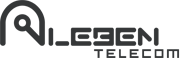
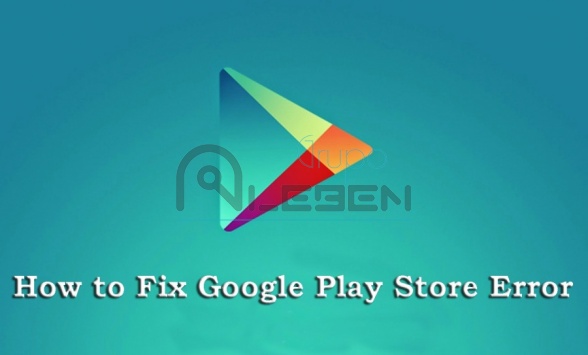












Añadir Nuevo Comentario